涂书笔记怎么新建笔记? 涂书笔记使用方法
摘要:涂书笔记怎么使用,涂书笔记使用方法。涂书笔记一款全新的图书笔记记录工具,让用户告别笔和纸记录你的读书笔记。想必很多刚安装的用户都还不知道涂书...
涂书笔记怎么使用,涂书笔记使用方法。涂书笔记一款全新的图书笔记记录工具,让用户告别笔和纸记录你的读书笔记。想必很多刚安装的用户都还不知道涂书笔记怎么新建笔记吧,今天小编就教大家涂书笔记怎么使用,涂书笔记使用方法,希望能帮到大家。
1)首先打开涂书笔记,在界面点击【照相机】。(如下图)

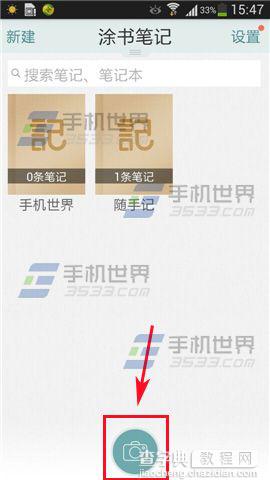
2)对准要拍的文字,然后在右边中间点击【照相机】。(如下图)
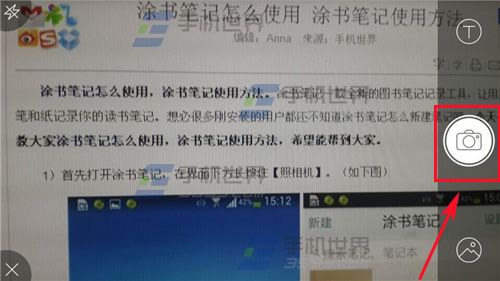
3)在界面选择要做的笔记进行涂鸦,然后在右边中间点击【√】。(如下图)
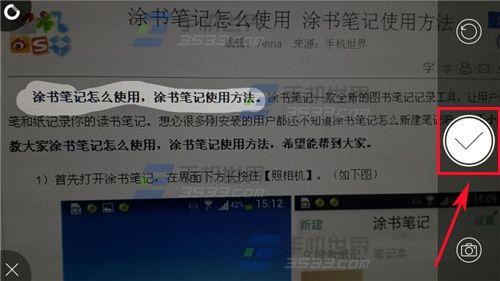
4)在界面即可看到识别的文字,然后点击【下一步】,在笔记预览可以输入心得和保存到的笔记本,然后点击【完成】。(如下图)
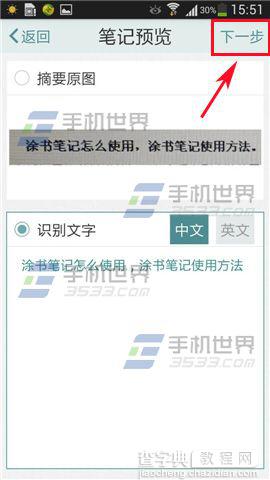
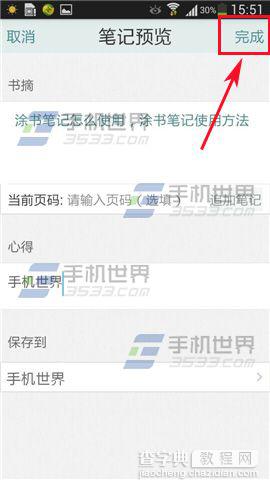
5)返回界面即可看到添加的笔记。(如下图)
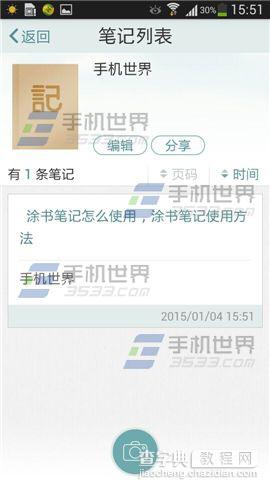
【涂书笔记怎么新建笔记? 涂书笔记使用方法】相关文章:
★ 欢乐逛怎么用
上一篇:
熊猫公交如何离线下载漫画章节?
下一篇:
移动练歌房的昵称在哪里修改?
